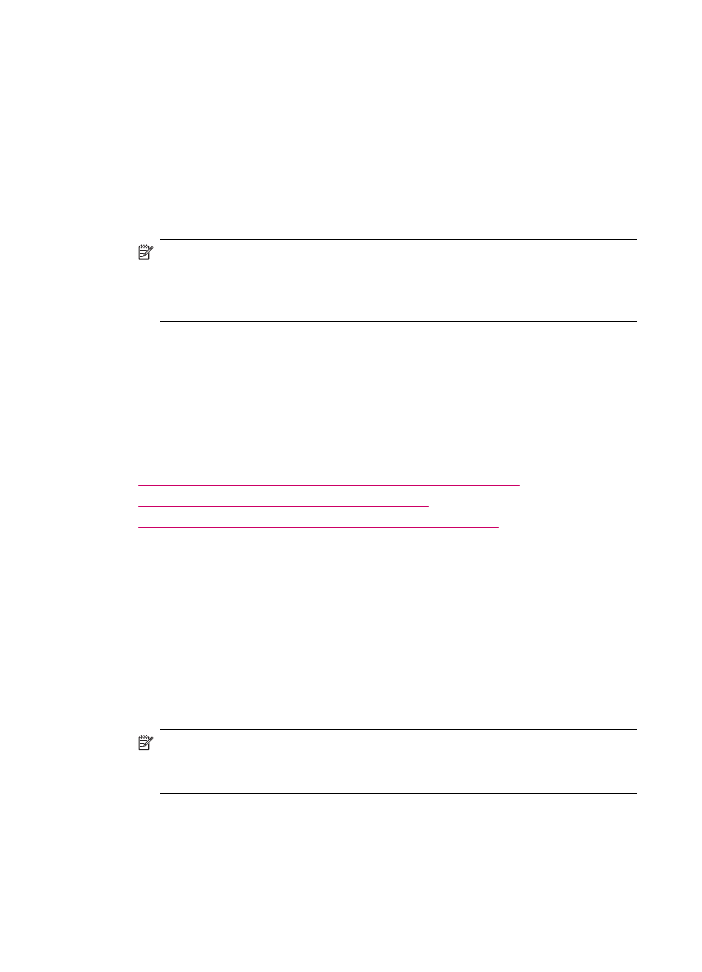
HP Photosmart Studio(Mac) 소프트웨어에서 팩스 보내기
•
소프트웨어 응용 프로그램에서 팩스 보내기
•
컴퓨터에서 생선된 표지를 단일 페이지 팩스로 보내기
HP Photosmart Studio(Mac) 소프트웨어에서 팩스 보내기
자동 문서 공급기나
HP All-in-One 의 유리에 흑백 또는 컬러 문서를 놓은 다음
HP Photosmart Studio(Mac) 소프트웨어를 사용하여 해당 문서를 표지와 함께
팩스로 보낼 수 있습니다.
HP Photosmart Studio(Mac) 소프트웨어에서 팩스를 보내는 방법
1.
인쇄면이 위로 오도록 원본을 문서 공급기 용지함에 넣습니다. 사진과 같이
한 페이지로 팩스를 보내는 경우에는 인쇄면이 아래로 오도록 원본을 유리
위에 놓을 수도 있습니다.
참고
여러 페이지로 된 팩스를 보내는 경우에는 원본을 문서 공급기에
넣어야 합니다. 여러 장의 문서를 유리에 놓은 채 팩스를 보낼 수 없습니
다.
2.
Dock(도크)에서 HP Device Manager(HP 장치 관리자)를 선택합니다.
HP Device Manager(HP 장치 관리자) 창이 나타납니다.
3.
Tasks(작업) 메뉴에서 Send Fax(팩스 보내기)를 두 번 누릅니다.
Print(인쇄) 대화 상자가 열립니다.
제 9 장
104
팩스 기능 사용
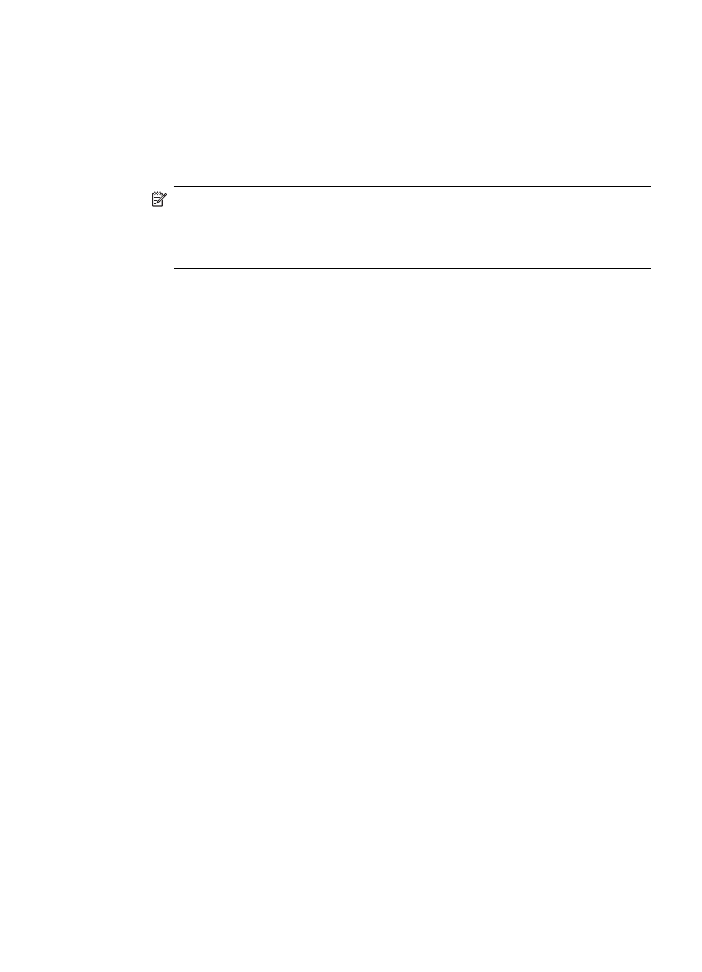
4.
Printer(프린터) 팝업 메뉴에서 HP All-in-One(팩스)을 선택합니다.
5.
팝업 메뉴에서
Fax Recipients(팩스 받는 사람)를 선택하면
Fax Recipients(팩스 받는 사람) 대화 상자가 열립니다.
6.
To(받는 사람) 영역에서 팩스 번호와 기타 받는 사람 정보를 입력한 다음
Add to Recipients(받는 사람에 추가)를 누릅니다.
받는 사람이
Recipient List(받는 사람 목록)에 추가됩니다.
참고
Phone Book(전화 번호부) 또는 Address Book(주소록)에서 받는
사람을 추가할 수도 있습니다.
Address Book(주소록)에서 받는 사람을
선택하려면
Open Address Book(주소록 열기)을 누른 다음 받는 사
람을
Fax Recipients(팩스 받는 사람) 영역으로 끌어 놓습니다.
7.
팩스를 컬러로 보내려면
Fax Mode(팩스 모드) 팝업 메뉴에서 Color(컬러)
를 선택합니다.
8.
원본을 문서 공급기에 넣은 경우
Fax Pages from(팩스 페이지 위치) 팝업
메뉴에서
Document Feeder(문서 공급기)를 선택합니다.
9.
표지를 포함하려면 다음을 수행합니다.
a. 팝업 메뉴에서 HP Fax Cover Page(HP 팩스 표지)를 선택합니다.
HP Fax Cover Page(HP 팩스 표지) 대화 상자가 열립니다.
b. Print Cover Page(표지 인쇄) 영역에서 문서를 팩스로 보내기 전이나 후
에 표지를 인쇄할지 여부를 선택합니다.
c. Cover Page Type(표지 종류) 팝업 메뉴에서 사용할 템플릿을 선택합니
다.
10.
Send Fax Now(지금 팩스 보내기)를 누릅니다.